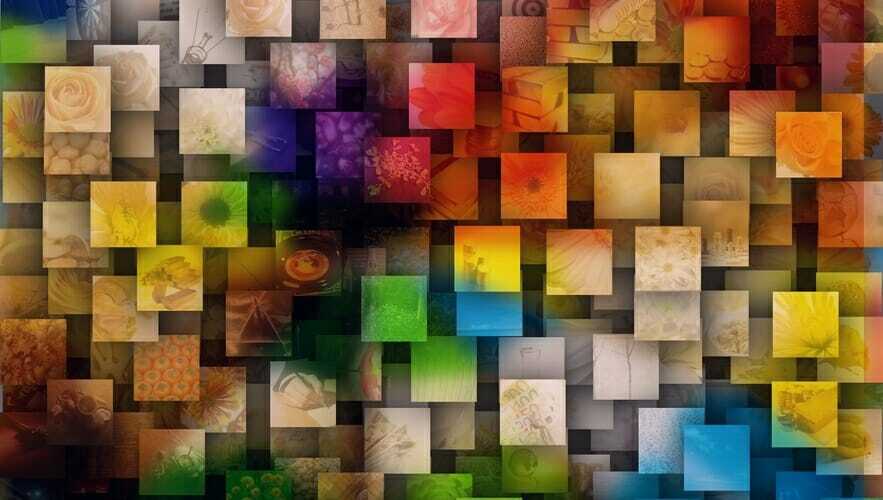- Enamik inimesi jätab fotode vaatamise rakendused kahe silma vahele, kuid hea rakendus võib teie elu muuta.
- Suurepärasel fotovaaturil on otse sisseehitatud redigeerimistööriistad ja see toetab mitmesuguseid failivorminguid.
- See juhend tutvustab viit parimat fotovaaturi rakendust operatsioonisüsteemis Windows 11.
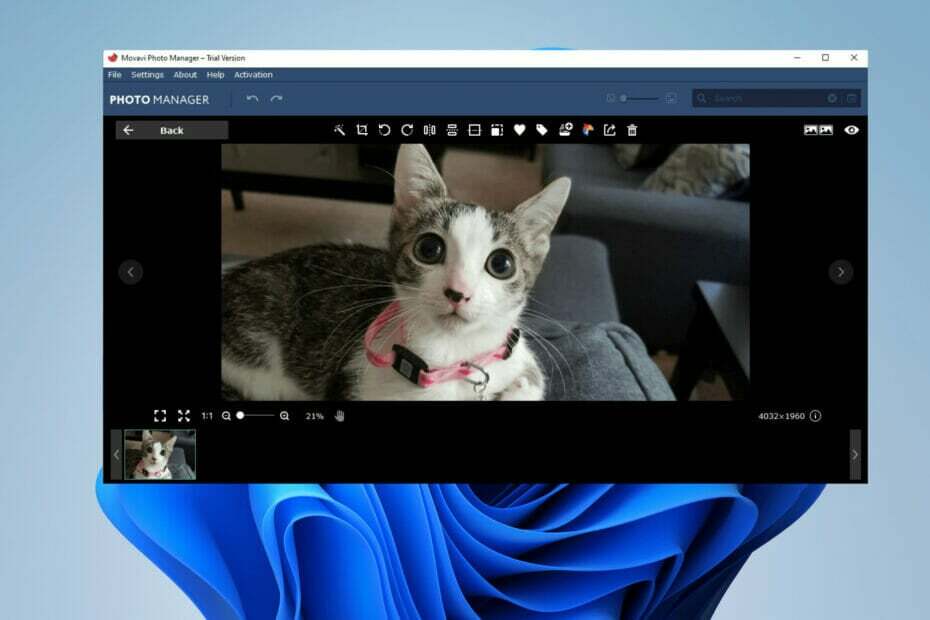
XINSTALLIMINE Klõpsates ALLALAADIMISE FAILIL
See tarkvara parandab levinud arvutivead, kaitseb teid failide kadumise, pahavara ja riistvaratõrgete eest ning optimeerib teie arvuti maksimaalse jõudluse saavutamiseks. Parandage arvutiprobleemid ja eemaldage viirused kohe kolme lihtsa sammuga.
- Laadige alla Restoro PC Repair Tool mis on kaasas patenteeritud tehnoloogiatega (patent olemas siin).
- Klõpsake Alusta skannimist et leida Windowsi probleeme, mis võivad arvutiprobleeme põhjustada.
- Klõpsake Parandage kõik arvuti turvalisust ja jõudlust mõjutavate probleemide lahendamiseks
- Restoro on alla laadinud 0 lugejad sel kuul.
Enamik inimesi ei mõtle fotovaaturi rakendustele palju ja te ei saa neid süüdistada. Fotovaatur vajab maksimaalselt võimalust teie fotosid vaadata.
Kuid nagu iga hea tarkvara puhul, viib hea fotovaaturi rakendus asjad veelgi kaugemale kui fotode vaatamine.
Windows 11-s on lai valik fotode vaatamise rakendusi, mis on täis funktsioone, nagu redigeerimine, ekraanipiltide tegemine, partiide töötlemine ja palju muud. Ja nagu paljudel Windows 11 tarkvaradel, puudub põhirakendusel palju täiustatud funktsioonid mis kolmanda osapoole tööriistadel on.
Samuti on uuendatud sisseehitatud fotovaatur ja sellel on mõned lisafunktsioonid, millest mõne kasutaja jaoks võib piisata, kuid kui soovite seda kasutada ka muude ülesannete jaoks, on see juhend abiks.
Mõned rakendused eemaldati OS-i värske installimise ajal vaikeseadest, kuid saate need lubada käsuga is. Nii on see 3D-vaaturi rakenduse puhul, mis võib tohutult aidata, kui olete selle valdkonna vastu huvitatud.
Mida peaksin fotovaaturist otsima?
Parimat fotovaaturit otsides tuleb arvestada mitme asjaga: kuidas kasutajaliides välja näeb ja kas seda on lihtne kasutada, milliste tööriistadega see kaasas on, kas see ühildub pilveserveriga ja millised on Funktsioonid?
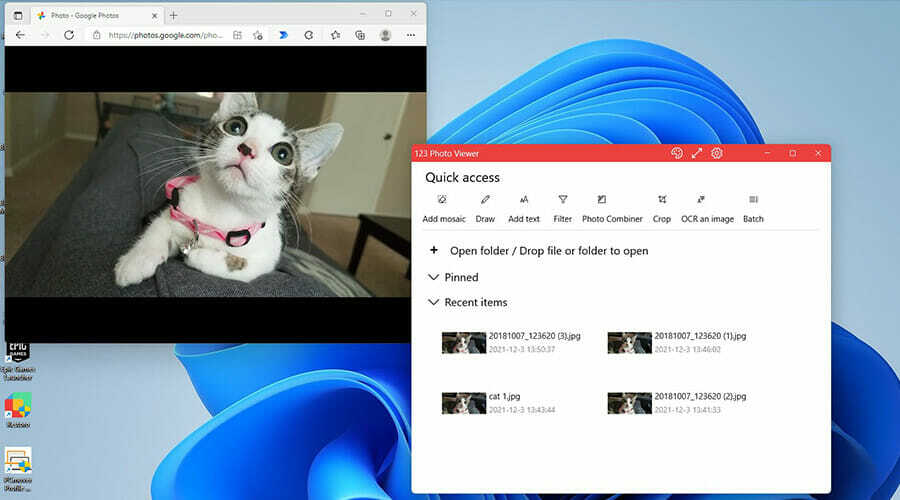
Samuti on see, millist tüüpi failivormingut see toetab. Tavaline fotovaatur peaks toetama levinud failivorminguid, nagu PNG, BMP ja JPG, aga ka haruldasemaid.
Heal fotovaaturil on meeldiv kasutajaliides. Teile ei meeldiks vaadata midagi, mis tundub tõesti raske ja ülespuhutud.
Soovite midagi, mis näeb välja ja tundub sile ja hõlpsasti kasutatav. Kogemus peaks olema nauditav ja mitte kunagi nagu töö. See kokkuvõte läbib kuus parimat Windows 11 fotovaaturit.
Millised on parimad fotovaaturi rakendused?
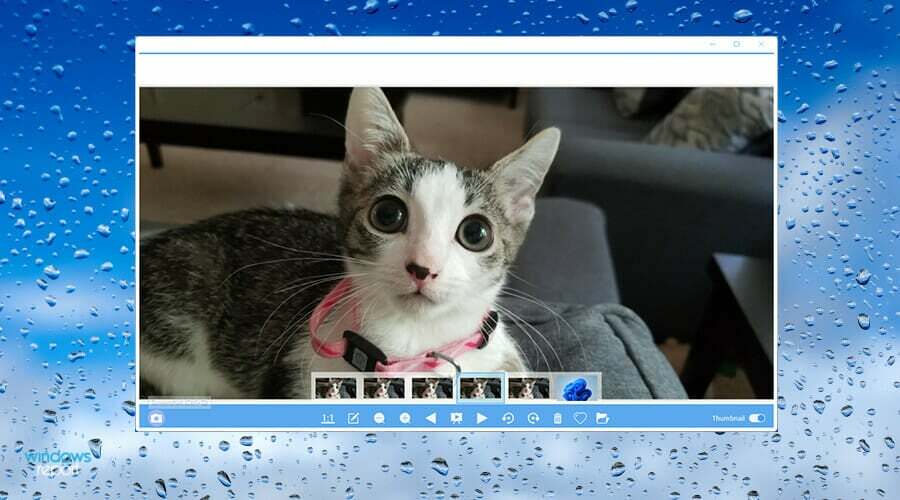
Apowersoft Photo Viewer pakub kasutajasõbralikku ja tundlikku liidest, mis on tavaliselt vaate eest peidetud. Menüüriba saate aktiveerida, hõljutades hiirekursorit rakenduse külgede ja alaosa kohal.
Selle paigutus on inspireeritud Windows Photo Viewerist, kuid viib selle sammu edasi.
Apowersoft on midagi enamat kui lihtne fotovaatur. Seda saab kasutada ka universaalse pilditöötlustööriistana, kuigi sellel olevad tööriistad võivad olla rohkematele inimestele kerged.
Saate teha põhilisi töötlusi, lisada piltidele teksti, rakendada filtrit või joonistada fotole endale. Sellega on kaasas isegi mugav ekraanipildi tööriist.
Rakendus suudab avada harvanähtavaid HEIC- ja HEIF-vorminguid. Väga vähesed rakendused toetavad neid kahte vormingut, nii et kui olete fotograaf, kes neid kasutab, on Apowersoft teie jaoks vaataja.
Ja nagu IrfanView, on ka Apowersoft väga tõhus, kuna kulutab väga vähe arvuti ressursse. Te ei pea muretsema süsteemi jõudluse pärast. See suudab salvestada kuvasid; kasulik GIF-ide loomisel.
Lisaks tasuta versioonile on Apowersoft saadaval erinevates tasulistes versioonides, mis sisaldavad selliseid funktsioone nagu Video Converter Studio ja Audio Recorder.
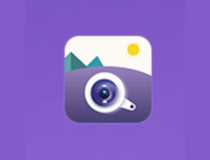
Apowersofti fotovaatur
See hõlpsasti kasutatav ja mitmekülgne rakendus võimaldab teil oma pilte hõlpsalt hallata, pakkudes samal ajal muid hämmastavaid funktsioone.
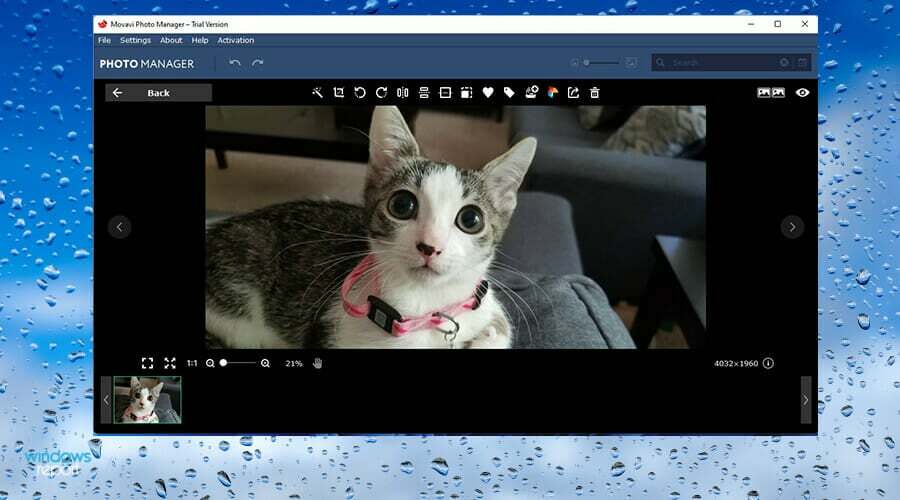
Viimane soovitatav fotovaaturi rakendus Windows 11 jaoks on Movavi Photo Manager. Kui otsite üht täiustatud funktsioonirikkamat tööriista, on Movavi üks parimaid.
Nagu kõik teised rakendused, toetab see laia valikut pildivorminguid. Rakendusel on ka mõned Photoshopi sarnased funktsioonid ja võimalused, näiteks võimalus fotol olevaid inimesi redigeerida või selle täiustamiseks.
Movavi suudab leida dubleeritud kujutised, et saaksite need kustutada, ja sorteerida olemasolevaid geograafilise asukoha, andmete ja muude metaandmete alusel. Ka kasutajaliides on päris hea ja imelihtne sirvida.
Saate isegi luua albumeid, kasutades rakenduse näotuvastusfunktsiooni – tõeliselt ainulaadset funktsiooni, mida enamikul fotovaatajatel pole.
Sellel on sisseehitatud otsinguriba ja see suudab töödelda suures koguses pilte. Ja kuna Movavi on nii hea toode, peate selle ostma, et sellest maksimumi saada.
⇒Hankige Movavi Photo Viewer
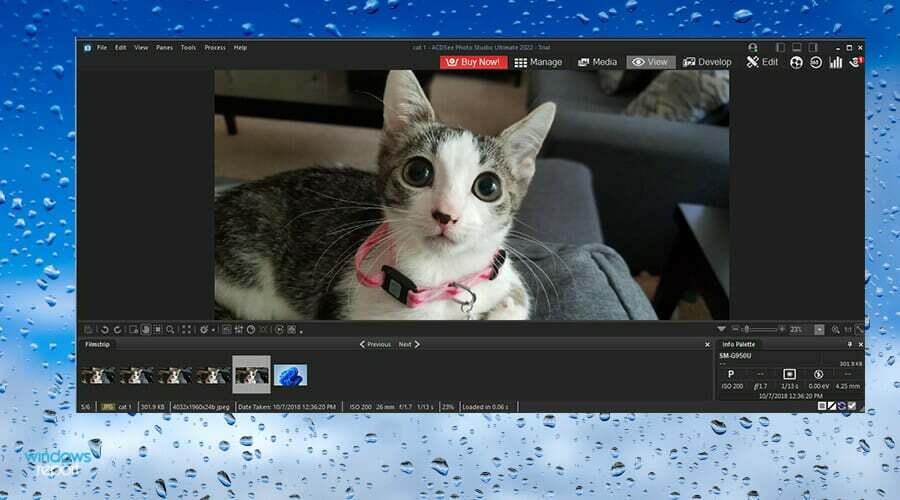
Tehnikaettevõte ACDSee avaldas hiljuti oma fotovaaturi rakenduse uusima versiooni nimega Photo Studio Ultimate 2022. Rakendus on nii julge, et nimetab end fotograafi salarelvaks ja pole raske mõista, miks.
Sarnaselt teistele loendis olevatele rakendustele pakub Ultimate 2022 uusi ajasäästlikke funktsioone, nagu meediarežiim, kui soovite suhelda ACDSee tohutu fotode andmebaasiga.
Sellega on kaasas ka uus inimeste režiim, mida toidab AI-põhine mootor, mis võimaldab pilte kategoriseerida selle järgi, kes selles osaleb. Saate jagada osadeks kliendi, pere, sõbra või mõne huvipakkuva isiku järgi.
See kõik on teie tehtud fotode paremaks haldamiseks ja annab teile AI-assistendi näol soovitusi sarnaste inimeste rühmitamiseks.
Lisaks saate täiustatud värvivaliku ja mürasummutusega oma loomingulisi lihaseid pingutada. Ultimate 2022 on tõesti fotograafi parim sõber.
⇒Hankige ACDSEE Photo Studio Ultimate 2022
123 Fotovaatur
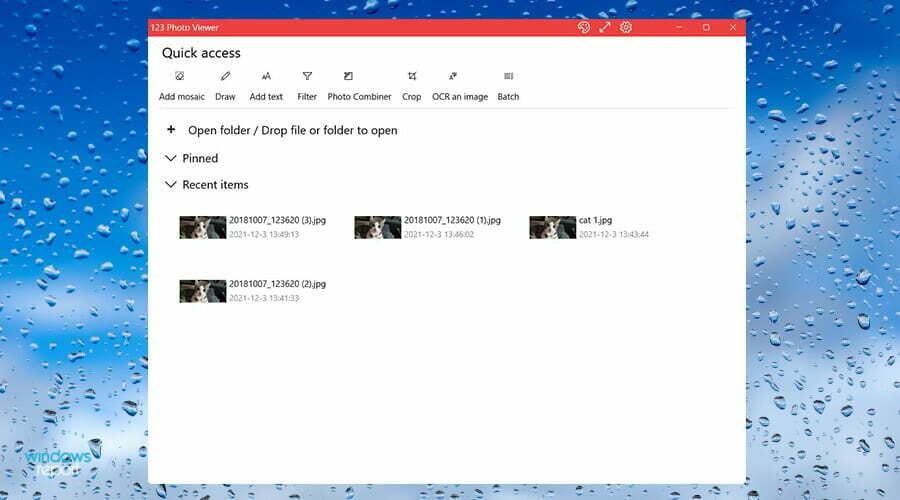
Kui otsite lihtsa kasutajaliidesega fotovaaturit, on 123 Photo Viewer suurepärane valik. Liides on sujuv ja intuitiivne, kuna saate järgmise vaatamiseks klõpsata vasakule või paremale ning sellel üks kord klõpsamine suurendab pilti.
Sellega on kaasas erinevad eriefektid ja filtrid, mida saate kasutada piltide redigeerimiseks ja seejärel slaidiseansi funktsiooni abil neid kõiki vaadata. Saate lisada erineva stiiliga mosaiike, teksti või joonistada neile otse.
123 Photo Viewer toetab paljusid erinevaid formaate peale PNG ja JPEG. Vaataja toetab Photoshopi faile ja neid keerulisi Webp-pilte, mida paljud veebisaidid tänapäeval kasutavad.
Rakendus toetab ka animatsiooni vaatamist, mille saate igal ajal peatada ja jätkata. Saate animeeritud videot kaadri haaval juhtida ja igaühte suurendada. Mis kõige parem, iga kaadri saab eraldi salvestada oma staatilise kujutisena, mille saate redigeerimiseks ja uuesti sisestamiseks teisele viia.
Siiski on konks. Kõiki funktsioone saate proovida kolm päeva, pärast seda muutub see piiravamaks versiooniks. Et kasutada kõike, mida 123 Photo Viewer pakub, peate maksma täisversiooni eest. Rakenduse 123 Photo Viewer saate hankida Microsoft Store'ist.
IrfanView
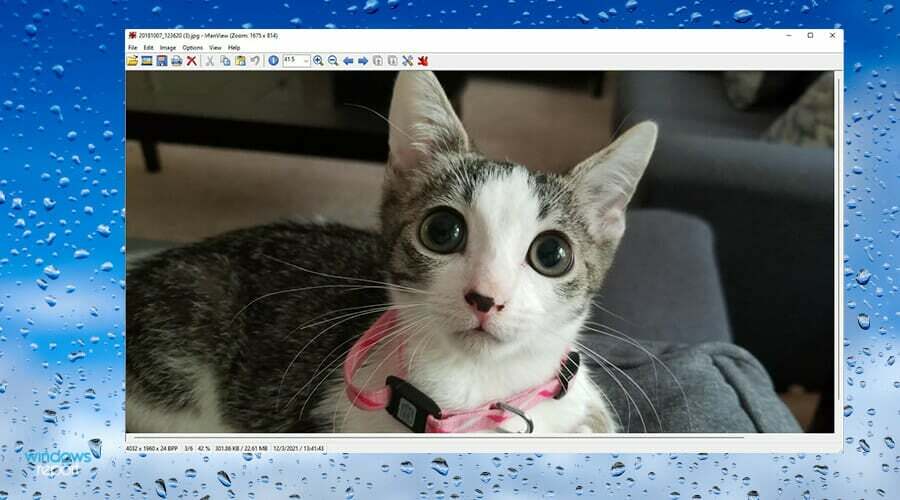
IrfanView on tasuta täisväärtuslik fotovaatur, mis pakub laia valikut funktsioone. See toetab üle 70 erineva failivormingu, mida saate kärpida, suurust muuta, peegeldada, värvitasakaalu muuta või värvisügavust muuta.
Seal on pisipildi funktsioon, mis võimaldab luua pisipildi, mille suurus on 50 x 50 kuni 600 x 600 pikslit.
See toetab üle 70 erineva failivormingu, sealhulgas PDF, BMP, PSD ja TIFF. IrfanView'd saab kohandada pistikprogrammidega, mis võimaldavad rakendusel käsitleda täiendavaid pildi-, video- ja helivorminguid. Pistikprogrammid võivad lisada ka rohkem funktsioone, nagu ekraanipildi jäädvustamine ja pildi saatmise võimalus meili teel.
Spetsialistid saavad nautida mitme keele tuge, vesimärgi kujutise valikut ja IPTC redigeerimisfunktsiooni. Uusim versioon toetab uut Camera RAW pluginat ja WPG-vormingut.
Mis kõige parem, IrfanView väärib tähelepanu oma kompaktse suuruse poolest. See on 5 MB, nii et see ei võta kõvakettal peaaegu üldse ruumi ja kulutab väga vähe arvuti ressursse.
Rakendusel on kaks versiooni: 32-bitine ja 64-bitine versioon. 64-bitine versioon suudab laadida suuri faile, mis ületavad pildi RAM-i mahupiirangut 1,3 GB ja on suurte failide puhul palju kiirem. Mõlemad versioonid saate hankida Microsoft Store'ist.
Google Photos
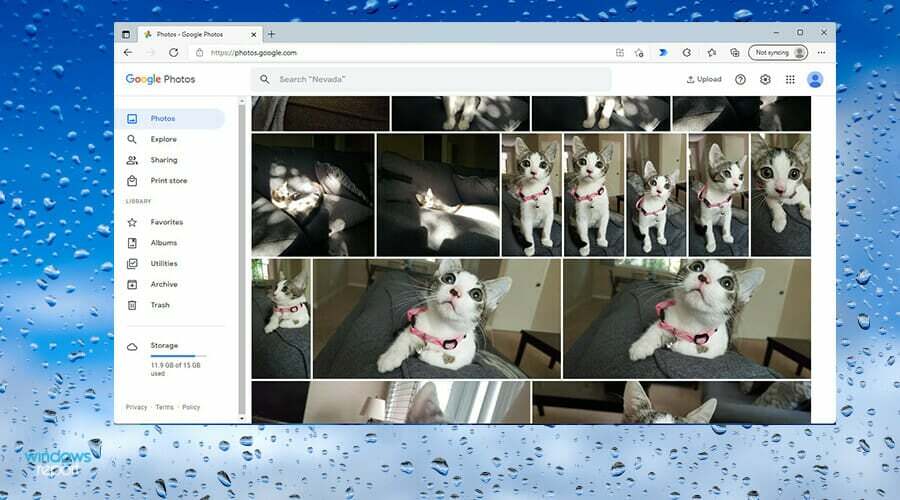
Google Photos on praegu turul üks parimaid tasuta fotovaaturi rakendusi. Tänu jagatud albumitele saate hõlpsalt jagada fotosid ja videoid sõprade ja perega.
Rakendusel on fantastiline kasutajaliides, mis aitab kõike automaatselt hõlpsasti sirvitavas vormis kataloogida. Saate mõne klõpsuga kogu elu fotodel navigeerida.
Teenus salvestab fotod Google'i serverites asuvasse turvalisse pilvesalvestusse, millele pääsete juurde oma telefonis, tahvelarvutis või arvutis. Teenuse Google Photos funktsioonid on üsna algelised, kuid puhas juurdepääsetavus on enam kui piisav igasuguste negatiivsete aspektide ületamiseks.
Võimalus pääseda oma fotodele juurde põhimõtteliselt igas seadmes müüb ennast ise, lisaks toetavad Google'i fotod erinevaid pildivorminguid. Peaksite andma endast välja, et otsida seda, mis ei tööta. Funktsioonide hulka kuulub võimalus fotosid tasuta varundada, sisu hõlpsalt otsitaval viisil korraldada ja kõik kustutada.
Google Photosi tasuta versioon võimaldab salvestada kuni 15 GB fotosid, millest enamikule piisaks ning lisasoovi korral saab alati luua uue konto. Kuid on ka tasuline versioon, mis suurendab summat 100 GB-ni.
Milliseid värskendusi on Windows 11-le tulemas?
Microsoft näeb pidevalt vaeva Windows 11 uute funktsioonide ja värskenduste lisamisega. Just hiljuti teatati, et Internetis leiduval OneDrive’il on nüüd fototöötlusfunktsioonid, mida kasutajad olid juba pikka aega küsinud.
Ja OS lisas hiljuti a uus mikrofoni vaigistamise ja vaigistuse tühistamise funktsioon mida saab näpistada.
Seal oli hiljutine värskendus Windows 11 arenduskanal mis tegelevad mõne tegumiriba ja menüü Start probleemidega.
Menüüd Start saab nüüd veelgi rohkem kohandada, võimaldades teil valida Rohkem nööpnõelu või Rohkem soovitusi. Arendajakanal parandas ka mõned keeleprobleemid ja tegumiriba probleemid.
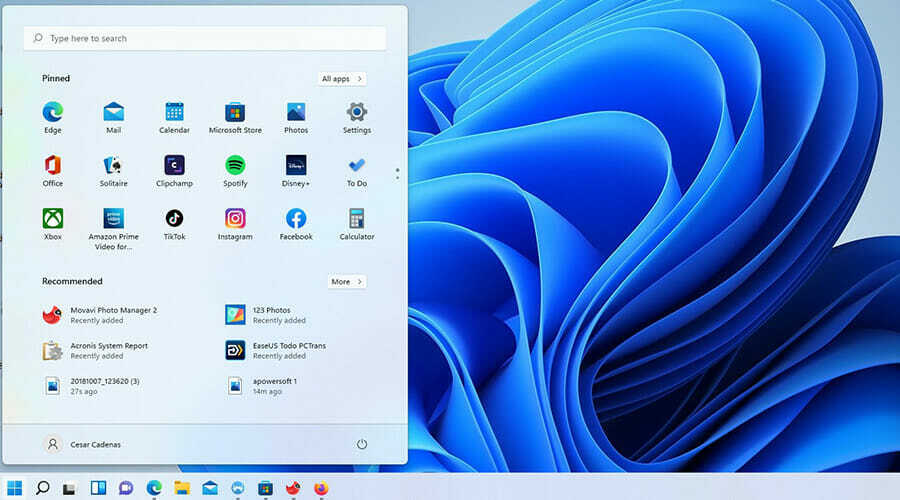
Täiendavate tihvtide lisamine menüüsse Start on lihtne protsess. See võimaldab teil valida ja valida, milliseid rakendusi soovite menüü avamisel näha.
Kui teil on küsimusi muude Windows 11 kolmandate osapoolte rakenduste kohta, jätke allpool kommentaar. Samuti jätke kommentaare arvustuste kohta, mida soovite näha, või teavet muude Windows 11 funktsioonide kohta.
![Parimad Photoshopi pakkumised [2021. aasta juhend]](/f/800094fa0de49ac8022f48a9019e0feb.jpg?width=300&height=460)